ホームページ >システムチュートリアル >Linux >ubuntu14.04バージョンのパスワードをリセットする
ubuntu14.04バージョンのパスワードをリセットする
- 王林転載
- 2024-03-02 17:13:021132ブラウズ
1. VMware Workstation で [この仮想マシンを起動する] をクリックします。システムの自動起動に入るときは、マウスを VM から Ubuntu 起動に切り替えるために、最初に画面をクリックすることに注意してください (そうしないと、起動時に機能しない可能性があります)以下のShiftを長押ししてGNU GRUNインターフェースに入ります)
2. 画面をクリックし、Shift キーを押したままにします。図 1 に示すように、システムは GUN GRUB インターフェイスに入ります (このインターフェイスでの操作については、インターフェイスの下にある説明を参照してください)。図 2 に示すように、このステップでは操作が失敗しました。心配しないで、もう一度試してください。
###図1###
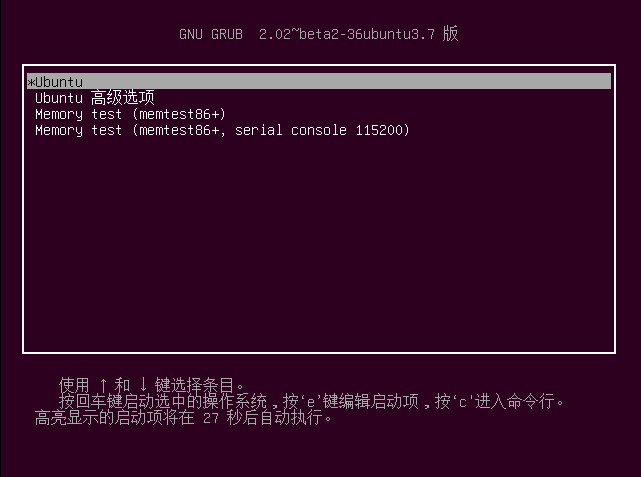 図2
図2
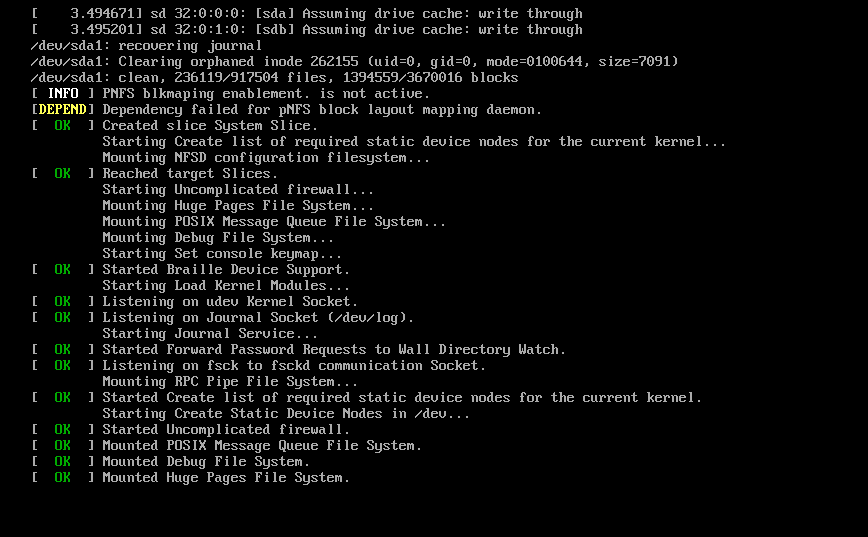 3. GNU GRUB インターフェイスで ubuntu 詳細オプションを選択し、Enter キーを押して、図 3 に示すインターフェイスに入ります。括弧内にリカバリ モードを含むシステム リリース番号を選択します。私はそれを試しましたが、両方とも図 3 にあります。成功する可能性があります。パスワードを変更します;
3. GNU GRUB インターフェイスで ubuntu 詳細オプションを選択し、Enter キーを押して、図 3 に示すインターフェイスに入ります。括弧内にリカバリ モードを含むシステム リリース番号を選択します。私はそれを試しましたが、両方とも図 3 にあります。成功する可能性があります。パスワードを変更します;
画像3
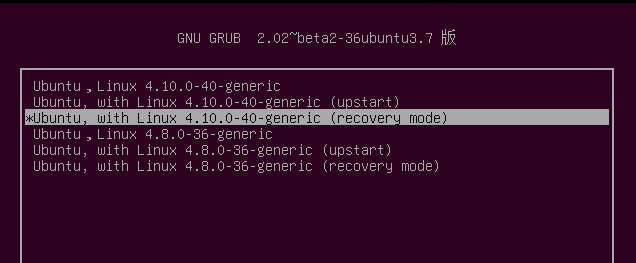 4. しばらく待つと、図 4 に示すインターフェイスが表示されます。ルート項目を選択して Enter キーを押します。
4. しばらく待つと、図 4 に示すインターフェイスが表示されます。ルート項目を選択して Enter キーを押します。
5. 図 5 の下部に root パスワードを入力し、Enter キーを押すと、root ユーザーに切り替わります。この時点でこのコマンドを入力する必要があります~# mount -o remount,rw / press Enter次に、passwd ユーザー名を使用します。パスワードは変更できます;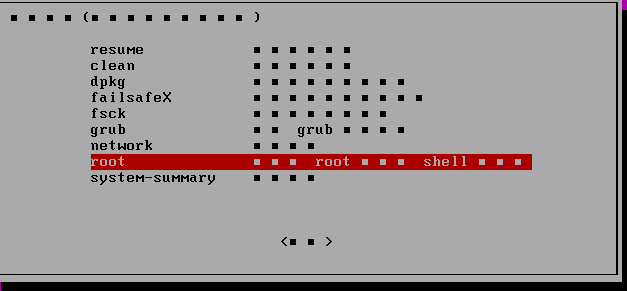
6. exit と入力し続けて図 6 のインターフェースに戻り、resume を選択して Enter を押します。確認インターフェースがポップアップ表示されるので Enter を押します。それから。 。 。 。ログイン インターフェイスが表示されるまで静かに待ちます。ハハハ、皆さんの成功を祈っています。 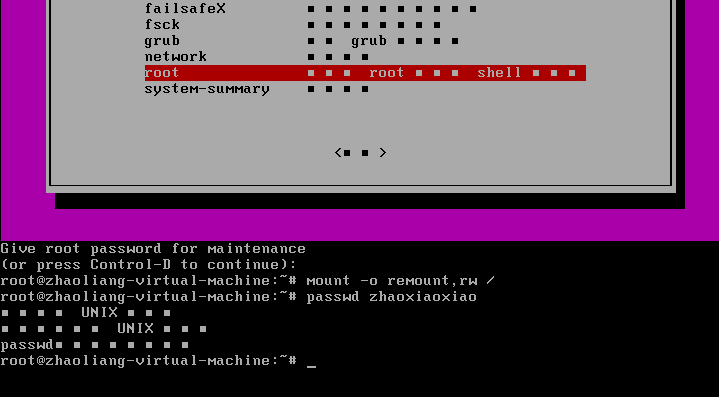
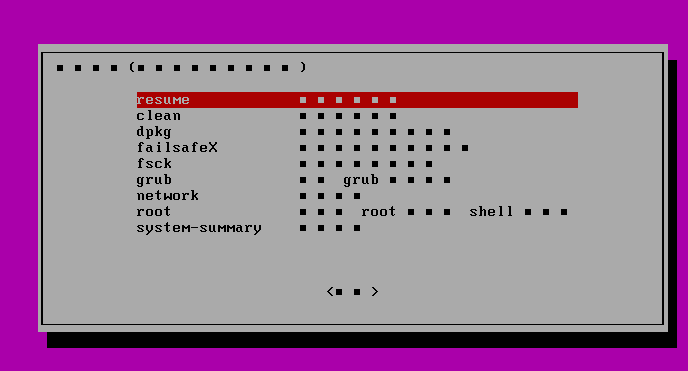
以上がubuntu14.04バージョンのパスワードをリセットするの詳細内容です。詳細については、PHP 中国語 Web サイトの他の関連記事を参照してください。

